Jak zmienić nazwę konta Steam? Instrukcja krok po kroku
Steam podobnie jak wiele innych platform oferuje możliwość zmiany nazwy, którą posługujesz się w kontakcie z innymi użytkownikami. W tym artykule w skrócie wyjaśniamy jak zmienić nazwę na Steam i czym różni się nazwa konta od nazwy profilu.
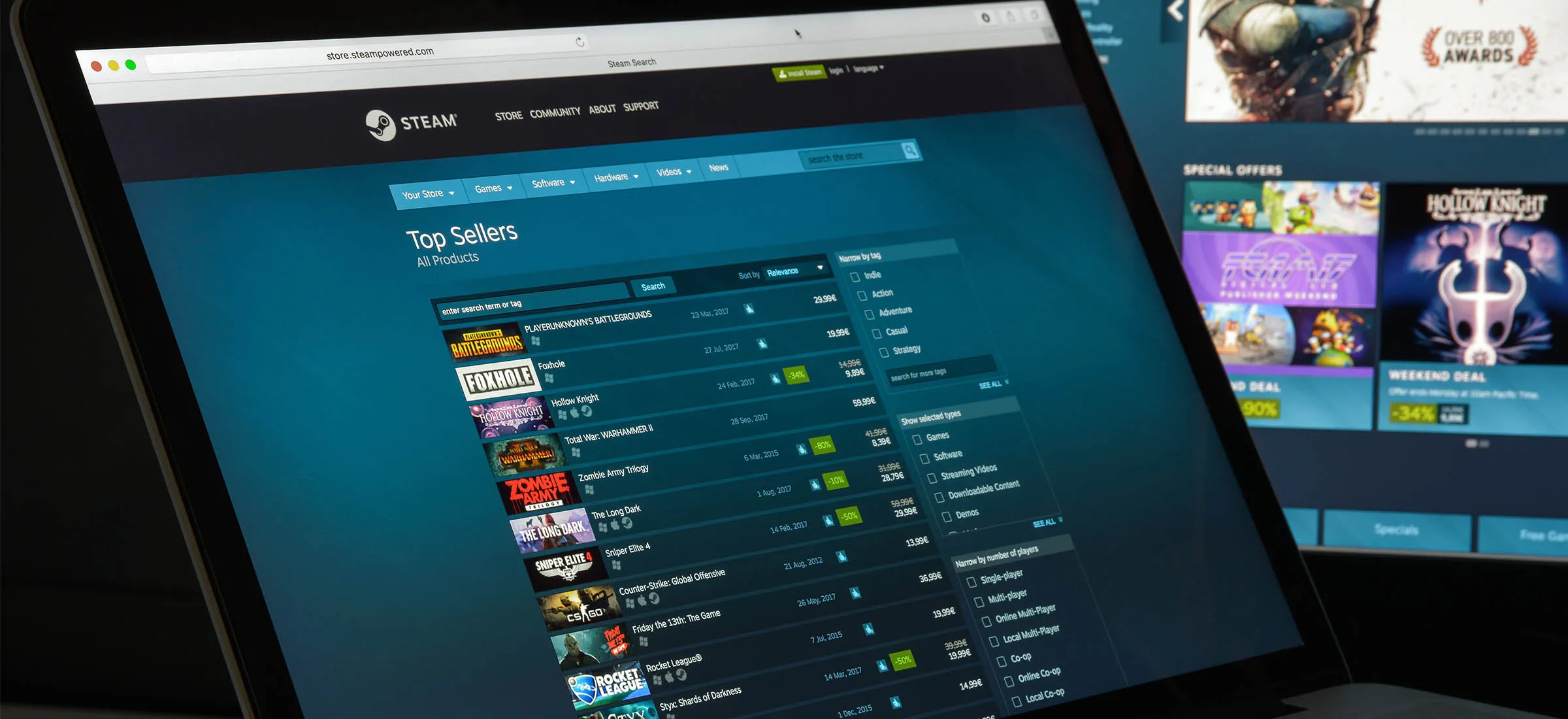
Steam to jedna z tych usług, na której konta wielu użytkowników założyło jeszcze za czasów szkolnych. A jak to bywa w takich przypadkach, gusta się zmieniają i po latach wielu użytkowników chce zmienić nazwę użytkownika, z którą są kojarzeni. Niekiedy zdarzają się także sytuacje, w których po latach odnajdujesz literówkę w swojej nazwie użytkownika.
Niezależnie od tego co motywuje cię do zmiany nazwy użytkownika na twoim koncie Steam, wyjaśniamy krok po krok jak to zrobić.
Zmiana nazwy na Steam - wszystko co musisz wiedzieć:
Nazwa konta Steam a nazwa wyświetlana - różnice
Na początku warto wyjaśnić sobie jedną kwestię, a mianowicie fakt, że Steam - tak jak wiele innych platform - rozróżnia "nazwę konta" i "nazwę wyświetlaną". Nazwa konta służy przede wszystkim do logowania na platformie i różnych operacji związanych z samym kontem. Z kolei nazwa wyświetlana (zwana także nazwą profilu) to twój pseudonim, którym operujesz w kontakcie z innymi użytkownikami. Widoczna jest ona na liście znajomych, w dyskusjach, recenzjach czy w trybie multiplayer różnych gier.
Nazwa konta Steam może (ale nie musi być) taka sama jak nazwa wyświetlana. Ale co ważniejsze, żaden z twoich znajomych czy członków społeczności nie ma wglądu w twoją nazwę użytkownika - no chyba, że się nią sam podzielisz.
Czy nazwę konta Steam da się zmienić?
Ze względu na istotność nazwy konta dla operacji związanych z kontem, nazwa konta Steam jest niemożliwa do zmienienia. Zmienić nie może jej nawet dział wsparcia Steam.
Zmienić można za to nazwę wyświetlaną użytkownika Steam.
Jak zmienić nazwę wyświetlaną na Steam?
- Otwórz Steam
- Kliknij nazwę użytkownika w prawym górnym rogu okna
- Kliknij "Wyświetl mój profil"
- Po prawej stronie profilu kliknij przycisk "Edytuj profil"
- Wpisz nową nazwę wyświetlaną w sekcji "Nazwa profilu"
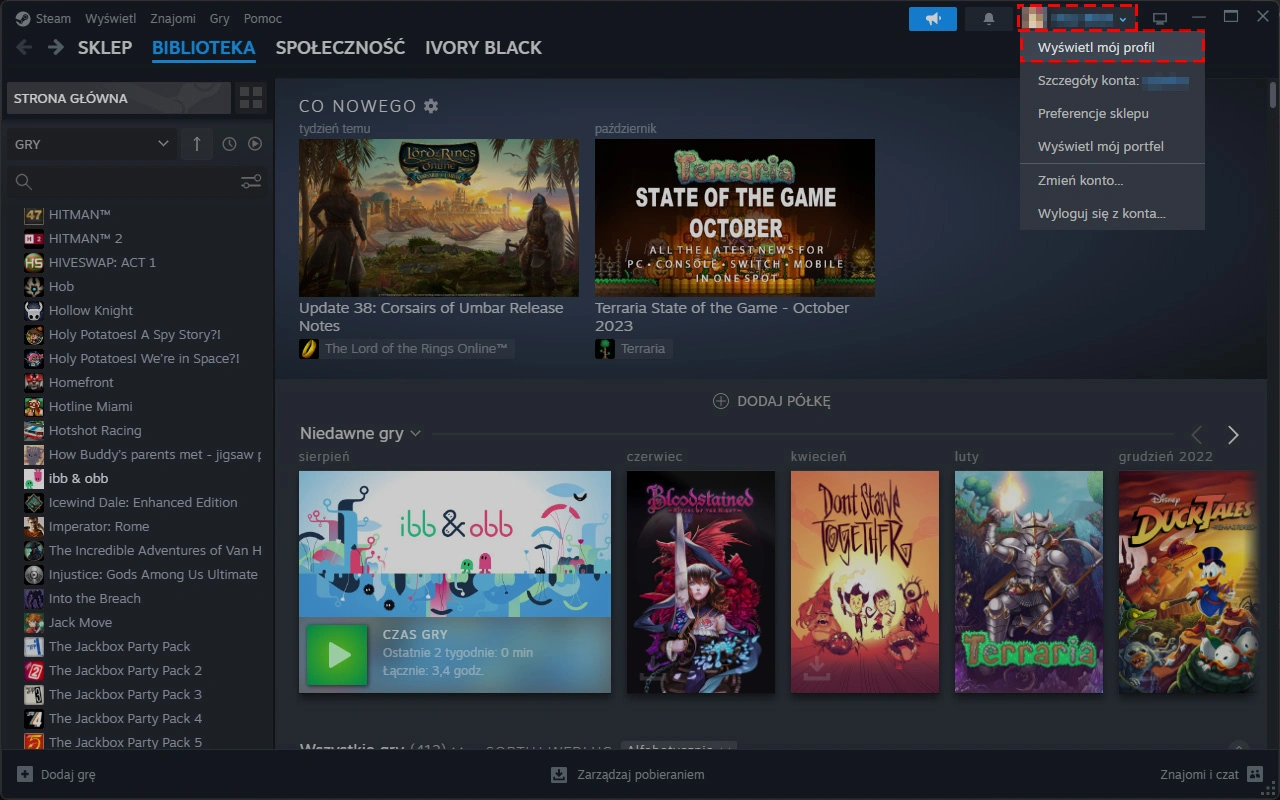
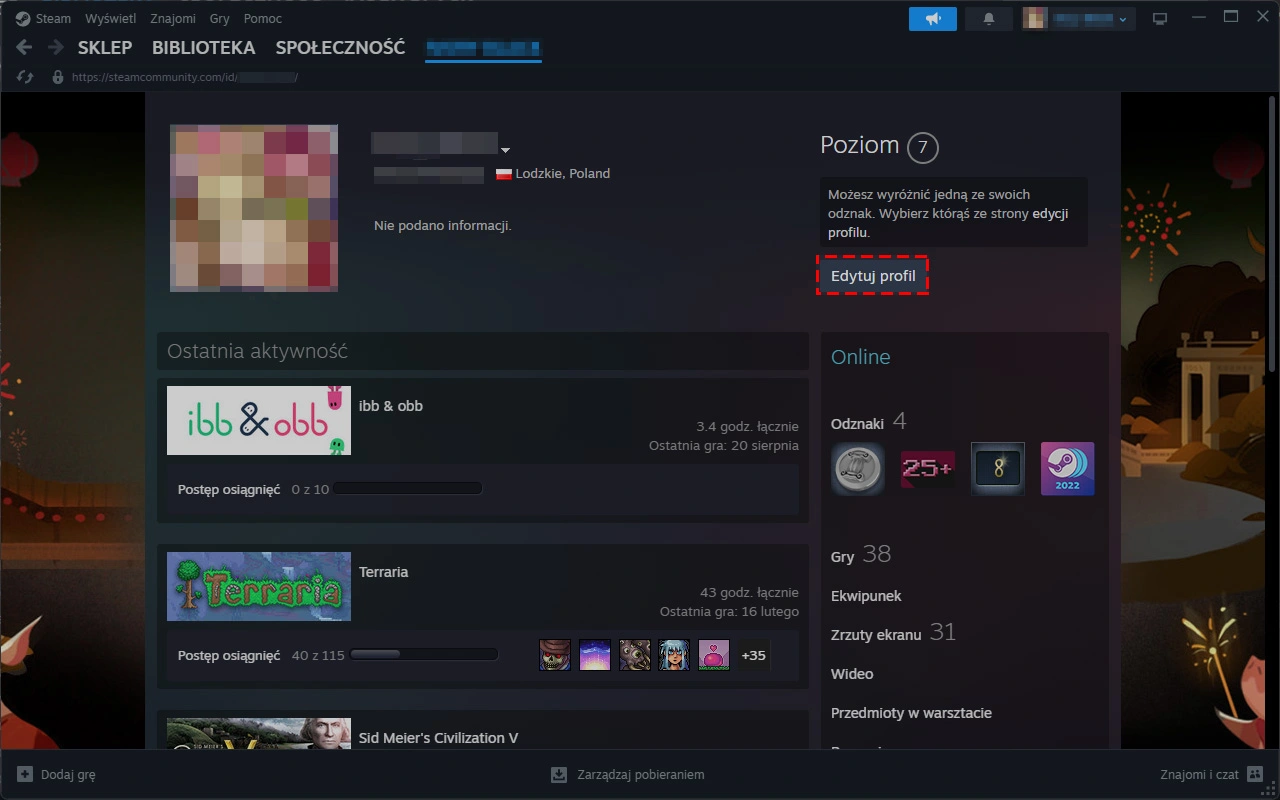
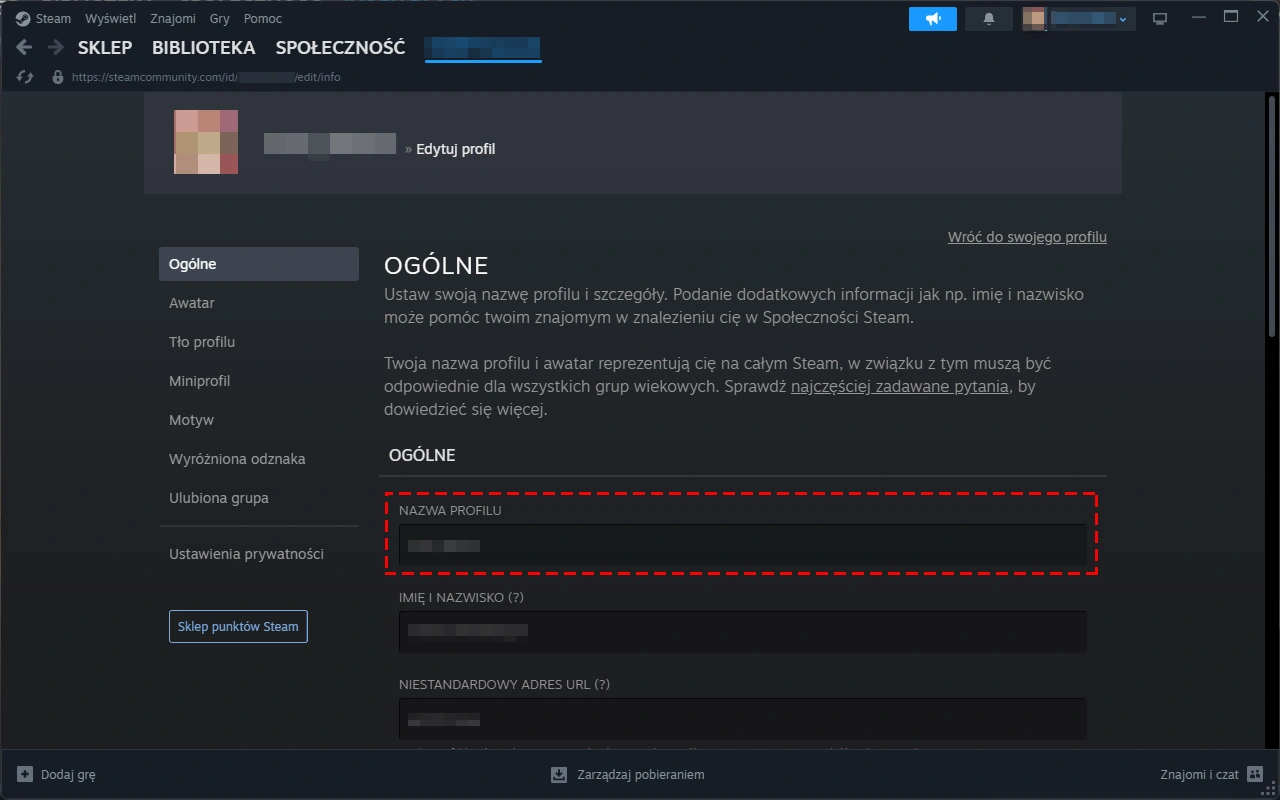
Ponieważ zmieniasz nazwę wyświetlaną, a nie nazwę konta, Steam umożliwia dużą dowolność zmiany nazwy wyświetlanej. Zmiany nie mają ograniczeń ilościowych lub czasowych (np. nie ma ograniczenia "2 zmiany na rok"), a w nazwie można umieścić znaki diakrytyczne (np. ę, ą, ś, ż itd.) lub spacje.
Ograniczona jest jedynie długość (maksymalnie 32 znaki) nazwy wyświetlanej, a sama nazwa wyświetlana uznawana jest za "treść stworzoną przez użytkownika", wobec czego podlega zasadom "Zasadom i wytycznym dotyczących dyskusji, recenzji i treści tworzonych przez użytkowników Steam". Innymi słowy, za sugestywną lub obraźliwą nazwę wyświetlaną można otrzymać ostrzeżenie, lub inną formę kary (w przypadku powtarzających się incydentów).
Więcej poradników przydatnych dla graczy:
Zdjęcie główne: Casimiro PT / Shutterstock.com







































